作者:乔山办公网日期:
返回目录:word文档
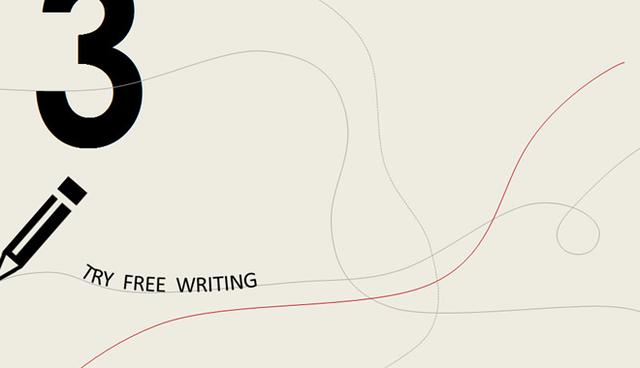
上一篇我们讲解了PDF、WORD、PPT、TXT 格式转换大全,这边小编继续教大家PPT转WORD、WORD中删空格、WORD转PPT、PDF转JPG的方法。轻松几键便能大功告成。不管论文还是工作,你一定用得到!还不赶快转发!

PPT转WORD
1.在“大纲”视图中,Ctrl+A全选文字,Ctrl+C复制到Word里面;
2.“文件”-“发送”-“Microsoft-Word”,选择“只使用大纲”,等一会PPT文档就会在一个 Word文档里打开;
3.选择“另存为”,在“保存类型”列表里选择存为“rtf”格式,再用 Word打开刚刚保存的rtf文件即可。
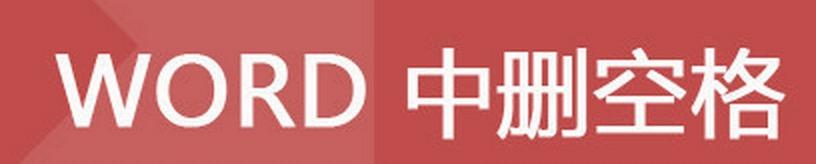
WORD中删空格
PPT转换为WORD后,若出现很多空格,删除步骤:
1.使用替换功能,按Ctrl+H打开“替换”对话框;
2.在“查找内容”里面输入“^p^p ^p”,在“替换为”里输入“^p”;
3.淡季“全部替换”按钮即可。
(“^”可在英文状态下用Shift+6键来输入)

WORD转PPT
1.选择“大纲”视图,将光标定位到第一张幻灯片;
2.使用复制,将Word全部内容插入第一张幻灯片;
3.在“大纲”视图中,定位到需要划分为下一张幻灯片处,直接按回车键,即可生成新的一张幻灯片;
4.图片需要单独粘贴到PPT里面;
5.最后进行格式化,模板美化。

PDF转JPG
1.打开需要转换的PDF;
2.选择“工具”-“自定义工具栏”找到“快照工具”;
3.翻页到需要转换的页面,点击“快照工具”;
4.打开画图,Ctrl+v复制,PDF页面呗粘贴到画板上;
5.最后,另存为JPG格式即可。
学习更多小技巧,请关注公众号:zhichangcdb (打开微信,搜索公众号,回复Excel即可阅读学习)。